De Selena KomezAtualizado em maio 22, 2017
Ao atualizar iOS 10.3.2 no meu iPhone 6s, tento abrir o aplicativo de notas. Foi exibida uma tela informativa sobre as alterações, mas depois de clicar em “ok”, ela lista apenas as notas que criei nos últimos dois dias. Tudo antes que acabou. Eu ainda tenho uma cópia de todos eles no meu Mac, quero saber como recuperar notas perdidas do iPhone após a atualização do iOS 10.3.2?-GaryNoine
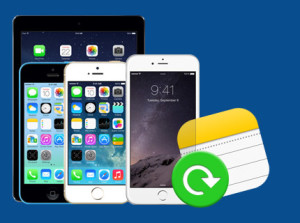
Upgrade do iOS 10 para perda de dados do Notes
A Apple anunciou a versão mais recente do iOS 10.3.2 Desde então, a empresa tem impulsionado uma série de versões beta para o sistema operacional. Com o lançamento oficial previsto para este outono, até agora vimos sete lançamentos beta para o mesmo e o sétimo deles sendo o mais recente.No entanto, o iOS 10 ainda tem bugs e agora é o limite para resolver completamente, o programa mais comum é dados perdidos após a atualização para iOS 10.É sorte que você tem um backup para o iPhone para que você não pode recuperar dados de backup para iPhone.No entanto, por favor, não se deprima se você não tem arquivo de backup do seu iPhone.Se você também conhecer situação semelhante com o com Gary, leia os guias abaixo.
Como verificar as “notas excluídas recentemente” no iPhone
Se o seu iPhone, iPad com iOS 9 ou iOS 10 acima, há uma pasta “Excluídas recentemente” no aplicativo Notas, para que você possa verificar as notas excluídas recentemente nesta pasta.
Etapa 1.Tap Notas app no iPhone
Etapa 2. Toque em “Recentemente excluído”Folder.Aqui, você pode ver todas as notas recentes em 30 dias.
Passo 3.Clique Editar botão no canto superior direito da tela
Etapa 4.Selecione as notas que você deseja restaurar
Etapa 5.Tap Mover para… para mover a (s) nota (s) recentemente apagada (s) para o notas padrão.

Notas: Estas notas apagadas serão apagadas após 30 dias, se não conseguir encontrar as notas de que precisa, use os dados do iPhone para recuperar recuperar notas apagadas do iPhone 7 / 6S / 6 / SE / 5S com / sem backup.
Receba de volta a nota perdida do iPhone iPad com o iOS 10.3.2
iOS Recuperação de Dados vai ajudar nesta situação. recuperar notas apagadas no iPhone após a atualização do iOS 10, também permite restaurar contatos excluídos, SMS, fotos, vídeos, registros de chamadas, mensagens WhatsApp, documentos e muito mais no iPhone / iPad após a atualização do iOS. Três modos de recuperação estão disponíveis:recuperar diretamente do dispositivo, recuperar do backup do iTunes, recuperar do backup do iCloudApropriado para perda de dados devido a iOS atualização, iOS jailbreak, dispositivo danificado / quebrado, excluído enganado e assim por diante.Suporta quase todos os modelos de iPhone como iPhone 7 / 7 Plus, iPhone SE, iPhone 6S / 6 (Plus), iPhone 5S / 5 no iOS 10 / iOS 10.3.2.
Você pode baixá-lo em seu computador primeiro. Ambas as versões Windows e Mac estão disponíveis.


Parte 1: Restaurar a anotação do iPhone ao extrair o backup do iTunes
A recuperação de dados do iOS forneceSmart Recovery"Recurso para você recuperar seus dados com rapidez e facilidade. Se você não conhece os dados perdidos do seu dispositivo sob nenhuma circunstância, sugerimos que você clique no recurso" Smart Recovery "para escolher Como você perdeu seus dados, o que resolverá seu problema e melhorará a taxa de recuperação de dados.

Este modo de recuperação permite que você escaneie seu dispositivo iOS diretamente para encontrar todos os arquivos perdidos recentemente ou recuperar dados perdidos do seu dispositivo inacessível.
Passo 1.Run iOS 10 recuperação de dados e selecione o modo de recuperação
Execute iOS Data Recovery no computador, escolha “Recuperar do backup do iTunes”Modo entre 3 modos de recuperação. Conecte o iPhone ao computador.
Etapa 2.Selecione e extraia o backup do iTunes
Escolha um backup do iTunes que pode conter as notas apagadas e deixe o programa fazer a varredura do arquivo perdido.

Passo 3.Restore iPhone Note do iTunes Backup
Quando a verificação for concluída, todas as notas encontradas serão exibidas na interface. Simplesmente escolha as notas desejadas e toque em “Recuperar”Para extraí-los para o computador.

Você pode fazer o download da recuperação de dados do iOS 10 no seu computador primeiro. Ambas as versões Windows e Mac estão disponíveis.


Parte 2: Restaure a Nota do iPhone Perdida Extraindo o Backup do iCloud
Passo 1.Escolha o modo e faça o login na conta do iCloud
Escolha “Recuperar do arquivo de backup do iCloudDepois de iniciar o iOS Data Recovery. Então, entre em sua conta do iCloud.

Etapa 2.Selecione os arquivos para recuperar do iCloud Backup
O programa pode ajudá-lo a recuperar seletivamente dados de backups do iCloud, incluindo fotos, fotos de aplicativos, vídeos, notas, contatos, SMS, iMessages. Basta clicar nos arquivos desejados e, em seguida, clicar em “Avançar”.

Etapa 3.Selecione o arquivo de backup do iCloud e faça o download
Você verá os arquivos de backup do iCloud dos quais fez backup com esta conta listados anteriormente. Escolha aquele que deseja recuperar e clique em “Baixar” para baixar o arquivo de backup.

Etapa 4.Preview e restauração de nota excluída do iCloud Backup
Após o download do arquivo de backup, visualize os dados das notas perdidas, um por um, selecionando a opção “Notas”Item e, em seguida, escolha as notas que você decide recuperar. Depois disso, salve no computador clicando em“Recuperar"Botão.
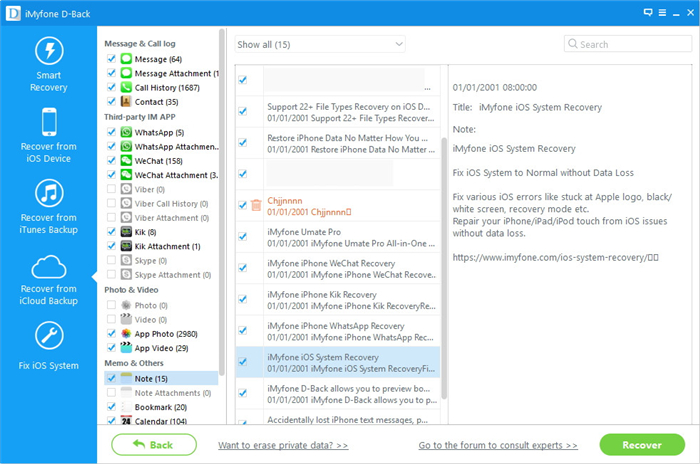


Parte 3: Recuperar Notas Ausentes dos Dispositivos iOS 10 sem Backup
Nota: O modo está disponível para perda de dados do iPhone e não tem backup. Esse modo de recuperação está ajudando você a recuperar diretamente os dados excluídos do iPhone.
Passo 1.Run Recuperação de Dados iOS e Conecte o iPhone ao Computador
Em primeiro lugar, escolha “Recuperar do dispositivo iOSNa página inicial do programa e conecte o iPhone ao computador.

Etapa 2.Selecionar notas
Selecione “Notas e anexos” para escanear. O programa começará a escanear seu iPhone para as notas excluídas clicando no botão “Avançar”.

Passo 3.Scan seu iPhone para a nota suprimida
Clique em "Digitalizar" para procurar seus dados perdidos e, em seguida, o programa começará a verificar automaticamente o seu dispositivo em busca de anotações excluídas.

Etapa 3.Preview e recuperar notas apagadas do iPhone
Após a digitalização, todos os dados do seu iPhone serão listados em ordem. Você pode visualizá-los um por um, o que inclui notas, contatos, vídeos, músicas, fotos, mensagens de texto, calendários, favoritos e muito mais. Você deve escolher “Notas”Apenas para visualização para economizar tempo. Por último, clique em“Recuperar”Para colocar as notas do iPhone de volta no computador.

Faça o download gratuito do iOS 10 Data Recovery e tente recuperar suas anotações ausentes.


Artigo relacionado:
Como restaurar notas apagadas no iPhone 7 / SE / 6S / 6 / 5S / 5
Como recuperar dados perdidos no iPhone após a atualização do iOS 10
Como recuperar contatos perdidos no iPhone após a atualização do iOS 10
Como recuperar mensagens de texto perdidas no iPhone após a atualização do iOS 10
Como recuperar fotos perdidas no iPhone após a atualização do iOS 10
Comentários
prompt: você precisa login na sua conta MXNUMX antes que você possa comentar.
Ainda não tem conta. Por favor clique aqui para cadastre-se.

Carregando ...


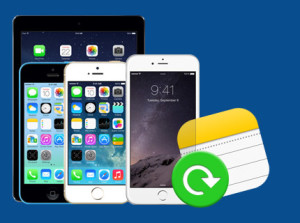









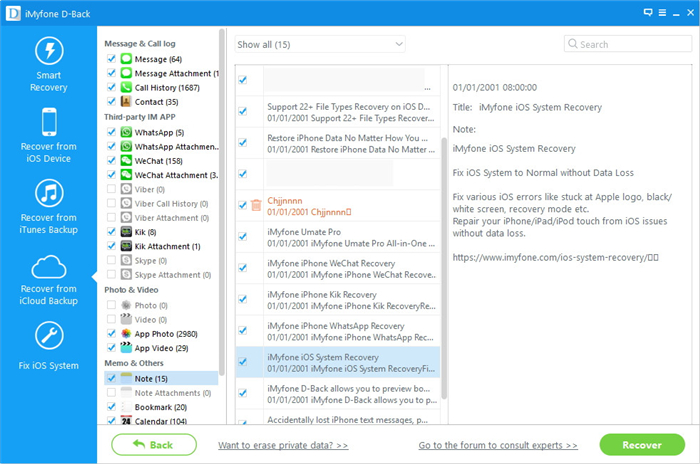












Nenhum comentário ainda. Diga algo...